フォームメール:設置の確認と入力項目の編集
作成したフォームメールの設定の確認
以上でフォームメールの設定が完了致しました。フォームメールにアクセスして確認してみましょう。管理画面のメニューの一番下に表示されている<設定したフォームメールにアクセスする>をクリックしてください。下図のようなフォームメールが表示されれば完成です。
- フォームメール動作確認
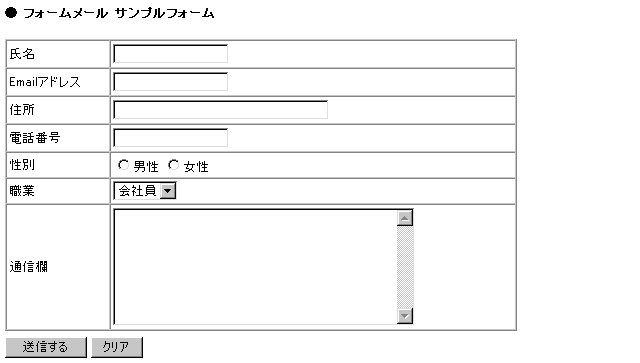
実際に送信テストを行い、正しくメールが送信されれば設置は完了しました。
入力項目の編集
サンプルフォームは、インストールしたディレクトリにある index.html です。 ホームページ編集ソフトやテキストエディターでHTMLファイルを編集し、アップロードすることで、入力項目を変更することができます。 なおフォームのname属性には半角英数字をご利用ください。
誤) <input type="text" name="名前" value=""> 正) <input type="text" name="name" value="">
必須項目の編集(V1.12以降)
メールアドレスは管理画面で必須項目にするかどうかを設定できますが、その他の項目は、htmlタグ内で必須項目にするかどうかを指定します。
必須項目とする場合は、フォーム名の後ろに _sppdhissu をつけたフォーム名を hidden属性の項目として追加してください。値(value)は何でも構いません。
例) namaeという項目を必須にする場合
<input type="text" name="namae" value=""> <input type="hidden" name="namae_sppdhissu" value="1">





